AspNet中使用JQuery boxy插件的确认框
JQuery有不少弹出框的插件,boxy应该算的上是功能和效果都还不错的一款了。先来看一张效果图吧。
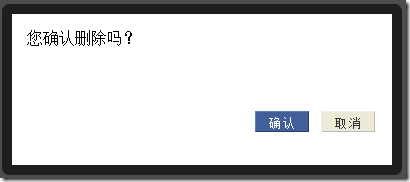
在Web开发中经常会使用到Alert和Confirm弹出框,在Asp.Net中的删除按钮上我们常常会加上删除的确认提示,以避免误删除数据,就像上面图片那样。我们一般会写出这样的代码。
<html xmlns="http://www.w3.org/1999/xhtml" >
<head runat="server">
<title></title>
<script type="text/javascript">
function confirmDel() {
return confirm("您确认要删除吗?");
}
</script>
</head>
<body>
<form id="form1" runat="server">
<asp:Button ID="btnDel" runat="server"
OnClientClick="return confirmDel();" Text="删除" />
</form>
</body>
</html>
上面的代码很简单,confirm弹出框会有两个按钮,点击确定返回true,点击取消返回false。在boxy插件中也有confirm方法,调用代码如下:
$(document).ready(function() {
$("#btnDel").click(function() {
Boxy.confirm("您确认要删除吗?", function() { }, null);
return false;
});
});
Boxy的confirm方法有三个参数分别是确认信息内容,弹出框点击确定的回调函数,一些设置项比如标题。上面的代码中如果不加上return false,那么弹出框会闪现,然后删除按钮的后天事件还是执行了。加上return false,那么不管是点击确定还是取消都不会执行后台事件,这显然达不到我们的要求,看来只能打点击确定后的回调函数的主意了。可以在一个公用的js文件中将Boxy的confirm封装一下:
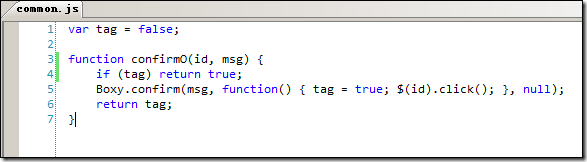
页面的调用代码如下:
$(document).ready(function() {
$("#Button1").click(function() { return confirmO(this, "您确认删除吗?") });
});
经过这样修改后,但点击弹出框的确定按钮时就会执行服务器事件了。
以上所述就是本文的全部内容了,希望大家能够喜欢。
赞 (0)

